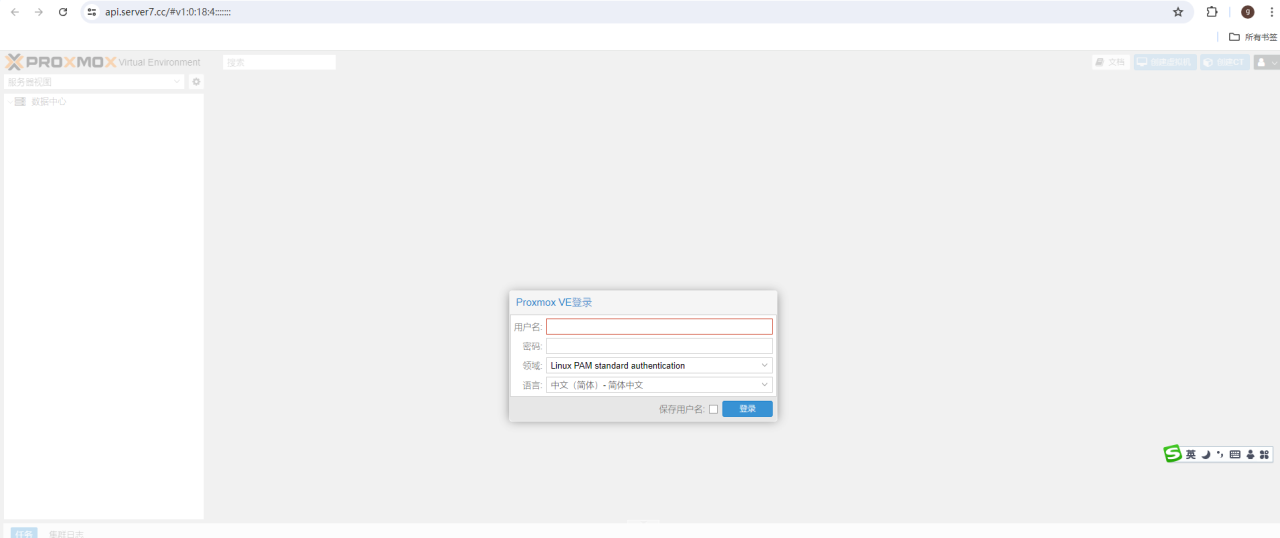总是能听到小伙伴问,有没有办法可以省去登入TOS的操作就可以直接存取铁威马NAS上的文件及资料呢?很简单,其实只要将NAS的共享文件夹映射到Windows的网络驱动器,就饿可以让我们节省登入TOS的操作直接存取TNAS的文件,编辑操作也会同步进行,节省时间。
1、打开TOS系统的【控制面板-共享文件夹】,选择右上角的创建;
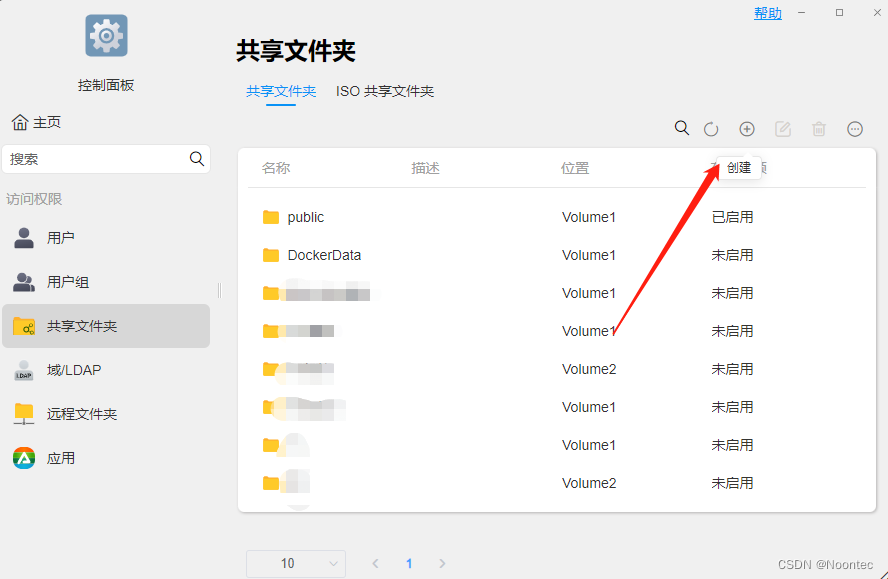
2、填写相关信息,位置、权限、存储配额等相关消息;
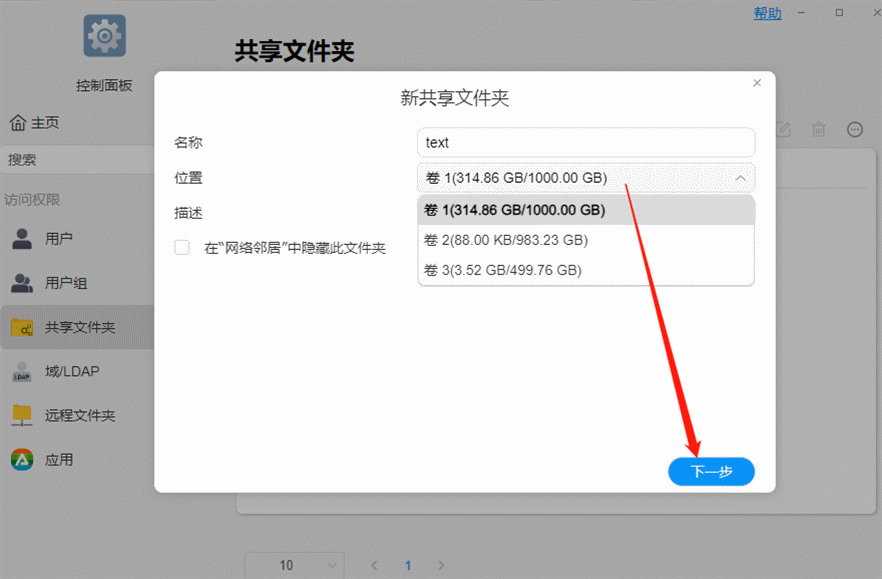
3、确认信息,无误则点击确认,创建完成;
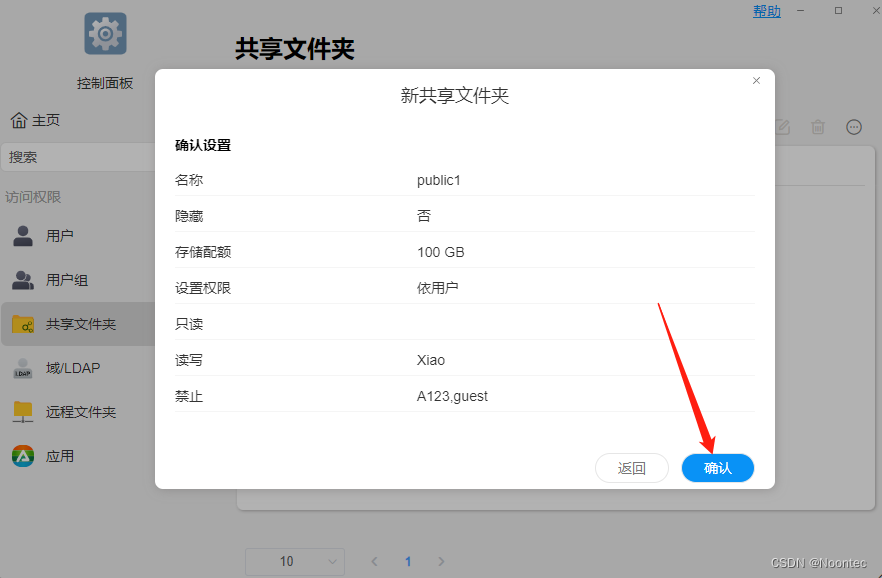
4、打开Windows,选择上方的映射网络驱动器;

5、选择驱动器和文件夹地址;挂载地址举例:铁威马NAS的IP为【10.18.9.166】,共享文件夹的名称为【public】,加上斜杠即【\\10.18.9.166\public】。填写完成后,点击完成;
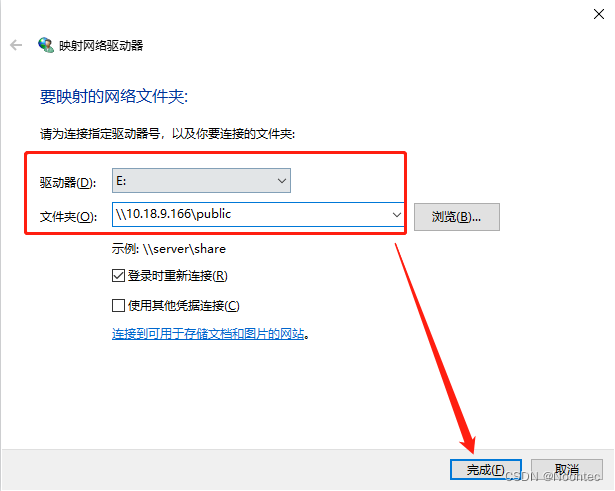
6、网络凭证为TNAS的账号密码,点击确认;
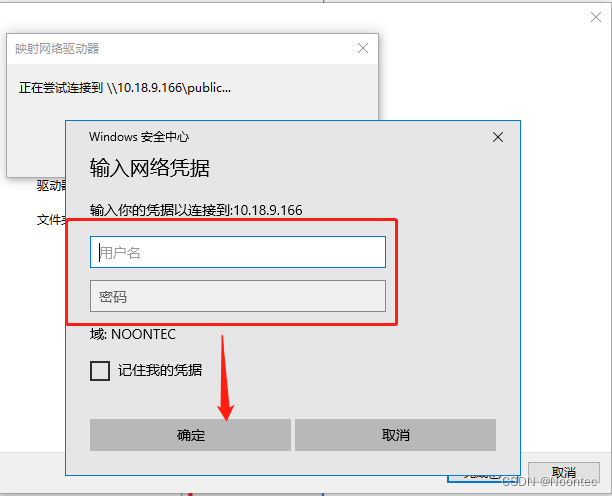
7、共享文件夹则与Windows挂载完成,会显示在Windows。我们可以在此处存取文件,都会同步到TNAS中。
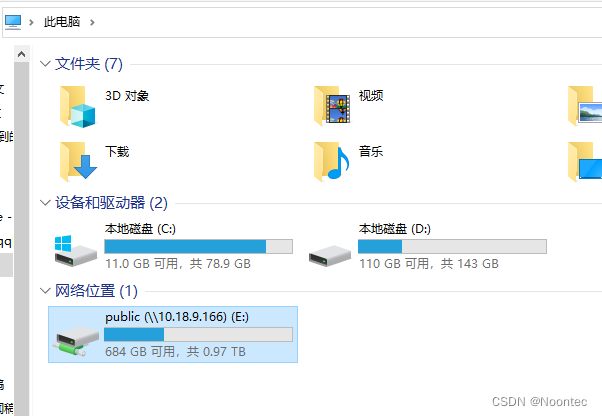
总而言之,通过这个方法我们可以很方便的同步电脑与铁威马NAS之间的文件,减少占用电脑的内存,更好的存储我们的文件,保护我们数据的安全。
原文链接:https://blog.csdn.net/Noontec/article/details/131601324?ops_request_misc=%257B%2522request%255Fid%2522%253A%2522171828022016800188589989%2522%252C%2522scm%2522%253A%252220140713.130102334.pc%255Fblog.%2522%257D&request_id=171828022016800188589989&biz_id=0&utm_medium=distribute.pc_search_result.none-task-blog-2~blog~first_rank_ecpm_v1~times_rank-9-131601324-null-null.nonecase&utm_term=nas+%E9%93%81%E5%A8%81%E9%A9%AC